-Рубрики
- HANDMADE рукоделие (106)
- ВЯЗАНИЕ (73)
- СЕКРЕТЫ (37)
- ЗДОРОВЬЕ (33)
- РЕЦЕПТЫ (26)
- ДАЧНЫЙ СЕЗОН (20)
- КОМПЬЮТЕРНАЯ ПОМОЩЬ (17)
- ВИДЕО (13)
- ДЕТЯМ (10)
- Слингоношение (2)
- ЛОСКУТНОЕ ШИТЬЁ (8)
- ИСТОРИЯ КОСТЮМА (5)
- ЛиРу (4)
- ПЛЕТЕНИЕ (2)
- ПРИТЧИ. МУДРЫЕ ИЗРЕЧЕНИЯ. СТИХИ (2)
- БИБЛИОТЕКА РУКОДЕЛИЯ (280)
- ВЫШИВКА (33)
- Вязание крючком (181)
- вязание спицами (395)
- ДИЗАЙН для БЛОГА (9)
- ДИЗАЙН для ДНЕВНИКА (69)
- ИЗДЕЛИЯ из МЕХА (4)
- ИНТЕРЬЕР (53)
- конструирование и моделирование одежды (23)
- кулинария (37)
- ЛИТЕРАТУРА (2)
- М+Ж (10)
- Мода Имидж Стиль Стильные штучки (57)
- МУЗЫКА (75)
- ПЛАНЕТА ЗЕМЛЯ (14)
- ПРОЕКТИРУЕМ, КОНСТРУИРУЕМ, МОДЕЛИРУЕМ, ШЬЁМ (21)
- РАСТИ КОСА ДО ПЯТ (17)
- ФИТНЕС (7)
- ФОТОГРАФИИ (6)
-Музыка
- Googoosha - I'm Alive
- Слушали: 5209 Комментарии: 0
- Elvis Presley - Саундтрек из фильма "Призрак"
- Слушали: 59811 Комментарии: 0
- DJ Sergey Fisun - HISTORY 2012
- Слушали: 11683 Комментарии: 0
- Guido Negraszus - Sailing Forever
- Слушали: 4613 Комментарии: 0
- Karunesh - Beyond The Horizon
- Слушали: 48833 Комментарии: 0
-Поиск по дневнику
-Подписка по e-mail
-Статистика
Другие рубрики в этом дневнике: ФОТОГРАФИИ(6), ФИТНЕС(7), СЕКРЕТЫ(37), РЕЦЕПТЫ(26), РАСТИ КОСА ДО ПЯТ(17), ПРОЕКТИРУЕМ, КОНСТРУИРУЕМ, МОДЕЛИРУЕМ, ШЬЁМ(21), ПРИТЧИ. МУДРЫЕ ИЗРЕЧЕНИЯ. СТИХИ(2), ПЛЕТЕНИЕ(2), ПЛАНЕТА ЗЕМЛЯ(14), МУЗЫКА(75), Мода Имидж Стиль Стильные штучки(57), М+Ж(10), ЛОСКУТНОЕ ШИТЬЁ(8), ЛИТЕРАТУРА(2), ЛиРу(4), кулинария(37), конструирование и моделирование одежды(23), ИСТОРИЯ КОСТЮМА(5), ИНТЕРЬЕР(53), ИЗДЕЛИЯ из МЕХА(4), ЗДОРОВЬЕ(33), ДИЗАЙН для ДНЕВНИКА(69), ДИЗАЙН для БЛОГА(9), ДЕТЯМ(10), ДАЧНЫЙ СЕЗОН(20), вязание спицами(395), Вязание крючком(181), ВЯЗАНИЕ(73), ВЫШИВКА(33), ВИДЕО(13), БИБЛИОТЕКА РУКОДЕЛИЯ(280), HANDMADE рукоделие(106)
Профессиональная программа для создания слайд-шоу и видео из фотографий |
Это цитата сообщения Kandy_sweet [Прочитать целиком + В свой цитатник или сообщество!]
Метки: компьютер уроки |
Как вставить на ЛиРу видео с сайта «1tv.ru»? |
Это цитата сообщения galkapogonina [Прочитать целиком + В свой цитатник или сообщество!]
Метки: ЛиРу уроки видео |
КАК ЗАВЕСТИ ДНЕВНИК НА ЛиРу...САМЫЕ ВОСТРЕБОВАННЫЕ УРОКИ ДЛЯ ЛиРу |
Это цитата сообщения RAMONKA [Прочитать целиком + В свой цитатник или сообщество!]
|
|
Метки: компьютер уроки ЛиРу |
СЕРВИС РАЗБЛОКИРОВКИ ПК... |
Это цитата сообщения Александр_Баловацкий [Прочитать целиком + В свой цитатник или сообщество!]
ДЛЯ ВАС ДРУЗЬЯ!!!
ПОЛЬЗУЙТЕСЬ СЕРВИСОМ РАЗБЛОКИРОВКИ И НЕ ПЛАТИТЕ ДЕНЬГИ МОШЕННИКАМ!!!
http://www.liveinternet.ru/users/3214369/post248849440/
Важно!
Если ваш компьютер заблокирован, укажите номер телефона вымогателя и текст сообщения, который мошенники требуют отправить в СМС.
Если ваши файлы зашифрованы вымогателем, введите в поле "Номер телефона/Название вымогателя" слово cryzip, а в поле "Текст сообщения/ID" - номер ID, который мошенники требуют указать в теме письма.
Внимание: если вы хотите получить все возможные слова для разблокировки, то заполните только поле "Номер телефона/Название вымогателя", а поле "Текст сообщения/ID" оставьте пустым.
| Номер телефона/Название вымогателя * | +79613205816 |
| Текст сообщения/ID |
Метки: борьба с мошенниками |
Работа в графическом редакторе Paint |
Это цитата сообщения милена70 [Прочитать целиком + В свой цитатник или сообщество!]
Метки: компьютер программы уроки |
Видео-уроки по компьютеру. Часть 1-я. Доступно, понятно, очень подробно, изложено по-порядку. |
Это цитата сообщения КРАСУЛЯ73 [Прочитать целиком + В свой цитатник или сообщество!]
Видео-уроки по компьютеру. Часть 2-я.
Видео-уроки по компьютеру. Часть 3-я.
Видео-уроки по компьютеру. Часть 4-я.
Видео-уроки по компьютеру. Часть 5-я.
- Как быстро освоить клавиатуру
- Как пользоваться Skype
- Скачиваем из Интернет
- Как почистить Windows
- Несколько слов о Total Commander
- Архиватор WinRAR
- Что такое архивация и как она нам поможет?
Метки: компьютер уроки |
Новая версия RedCafe 0.9.0 |
Это цитата сообщения Сима_Пекер [Прочитать целиком + В свой цитатник или сообщество!]
Метки: конструирование |
Бесплатные компьютерные курсы |
Это цитата сообщения Schamada [Прочитать целиком + В свой цитатник или сообщество!]
Не будь чайником,
освой компьютерную грамотность!

И что характерно - всё это для Вас будет совершенно бесплатно, без каких-либо дополнительных регистраций и отправки платных СМС. Все программы скачиваются одним кликом.
Метки: компьютер курсы |
Подробное описание клавиатуры |
Это цитата сообщения милена70 [Прочитать целиком + В свой цитатник или сообщество!]

Функциональные клавиши.

Общепринятым для большинства программ является соглашение о том, что клавиша F1 вызывает справочную систему, в которой можно найти справку о действии прочих клавиш.
F1 — Вызов «Справки» Windows. При нажатии из окна какой-либо программы — вызов справки данной программы.
F2 — Переименование выделенного объекта на рабочем столе или в проводнике.
F3 — Открыть окно поиска файла или папки (на рабочем столе и в проводнике).
F4 — Открыть выпадающий список (например, список строки адреса в окне "Mой компьютер" или в проводнике).
F5 — Обновление активного окна (открытой веб-страницы, рабочего стола, проводника).
F6 — Переключение между элементами экрана в окне или на рабочем столе. В проводнике и Internet Explorer — перемещение между основной частью окна и адресной строкой.
F7 — Проверка правописания (в Word, Excel).
F8 — При загрузке ОС — выбор режима загрузки. Включение расширенного выделения текста в Word.
Выделение фрагмента от начального до конечного положения курсора происходит без удержания клавиши Shift. Второе нажатие клавиши F8 выделяет слово, ближайшее к курсору. Третье — содержащее его предложение. Четвертое — абзац. Пятое — документ. Снять последнее выделение проще всего нажатием сочетания клавиш Shift+F8. Отключить режим можно клавишей Esc.
F9 — В некоторых программах обновление выделенных полей.
F10 — Вызов меню окна.
F11 — Переход в полноэкранный режим и обратно (например, в Internet Explorer)
F12 — Переход к выбору параметров сохранения файла (Файл — Сохранить как).
Управляющие клавиши Alt и Ctrl обычно действуют в комбинации с другими клавишами. Главной управляющей клавишей компьютерной клавиатуры можно назвать клаишу Enter. Чаще всего эта клавиша используется для завершения ввода команды компьютеру, переход на новую строку при вводе текста или для выбора команды из меню. Управляющая клавиша Esc, расположенная в левом углу клавиатуры, широко используется при управлении программами и служит для отмены каких-либо действий.
Esc (читается "Эскейп") — отменить последнюю введенную команду, выйти из меню окна (убрать фокус) или закрыть открытый диалог.
Tab (читается "Таб") — Ввод позиций табуляции при наборе текста. Перемещение фокуса по элементам.
Например, перемещение между рабочим столом, кнопкой «Пуск», панелью «Быстрый запуск», панелью задач и системным треем. Перемещение по элементам (в т. ч. ссылкам) открытого документа.
Alt+Tab — переключение между окнами.
Shift (читается "Шифт") — клавиша верхнего регистра (нефиксированное переключение). Используется одновременно с другими клавишами для набора заглавных букв, а также символов верхнего регистра.
Cочетания Ctrl+Shift или Alt+Shift обычно применяются для переключения раскладки клавиатуры.
Capslock (читается "капслок") — верхний регистр (фиксированное переключение). Используется при наборе текста ЗАГЛАВНЫМИ буквами. Повторное нажатие клавиши отменяет этот режим.
Метки: компьютер |
Маленькие хитрости интернета и компа для простых пользователей |
Это цитата сообщения Кирми [Прочитать целиком + В свой цитатник или сообщество!]
|
Метки: полезные советы помощь компьютер |
Как сделать невидимую папку |
Это цитата сообщения Кирми [Прочитать целиком + В свой цитатник или сообщество!]
|
Метки: помощь полезные советы компьютер |
Музыкальные ссылки |
Это цитата сообщения Кирми [Прочитать целиком + В свой цитатник или сообщество!]
Метки: музыка ссылки помощь |
Разные полезные поисковики |
Это цитата сообщения Кирми [Прочитать целиком + В свой цитатник или сообщество!]
|
Метки: помощь полезные советы |
Adobe.Photoshop.CS5.Extended.v12.0.rus |
Это цитата сообщения Искательница_А [Прочитать целиком + В свой цитатник или сообщество!]
Adobe.Photoshop.CS5.Extended.v12.0.rus
По заявкам страждущих) Вот версия, которая стоит у меня.
Файл залила, ссылка действующая, всё в порядке
Можете скачивать и устанавливать себе

скачивать тут
Серия сообщений "Уроки фотошоп":
Часть 1 - Рисуем)))
Часть 2 - огонь фильтром
...
Часть 11 - Серия уроков по открыткам. 2. Создаем декор и стиль Жемчуг
Часть 12 - Серия уроков по открыткам. 3. Создаем рамочки+делаем кисти
Часть 13 - По заявкам страждущих)Adobe.Photoshop.CS5.Extended.v12.0.rus
Часть 14 - "Натюрморты и Цветы"+Урок
Часть 15 - Создание открытки
...
Часть 38 - Устанавливаем фильтры Alien Skin в фотошоп (Windows 7 *64-bit*)
Часть 39 - Учимся делать Скользящий блик в фотошоп
Часть 40 - БРОДИЛКА ПО УРОКАМ АНИМАЦИИ
Метки: программа |
Как защитить компьютер от вирусов |
Это цитата сообщения СТАМИ [Прочитать целиком + В свой цитатник или сообщество!]
|
Метки: ссылки полезные советы онлайн |
Как избавится от баннера на рабочем столе |
Это цитата сообщения Кирми [Прочитать целиком + В свой цитатник или сообщество!]
Спешу поделится своей радостью! Пока я была у подруги и писала от нее сообщение про опасную программу, моя дочь обзвонила своих друзей и по их советам избавила меня от этой напасти!
Вот ссылки, по которым она пробежалась, чтобы мне помочь, я надеюсь, они не пригодятся, но мало ли...
http://support.kaspersky.ru/viruses/deblocker
http://esetnod32.ru/support/winlock.php
http://www.drweb.com/unlocker/index
Метки: помощь баннер ссылки |
Самоучитель по устранению сбоев и неполадок домашнего компьютера |
Это цитата сообщения Ирина_1 [Прочитать целиком + В свой цитатник или сообщество!]
Метки: самоучитель компьютер |
| Страницы: | [1] |




























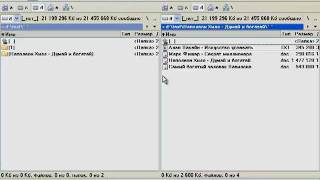









 Самоучитель по устранению сбоев и неполадок домашнего компьютера
Самоучитель по устранению сбоев и неполадок домашнего компьютера
 Джулия
Джулия